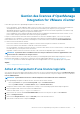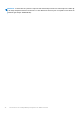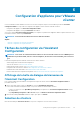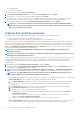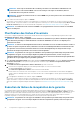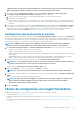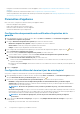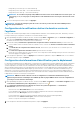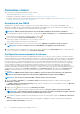Users Guide
Paramètres vCenter
Dans cette section, configurez les paramètres vCenter suivants :
• Activer le lien OMSA. Voir Activation du lien OMSA.
• Configurer les événements et alarmes. (Voir la section Configuration des événements et alarmes.)
• Configurer les planifications de récupération des données pour l'inventaire et la garantie. (Voir la section Affichage des planifications de
récupération des données pour l'inventaire et la garantie.)
Activation du lien OMSA
Avant d'activer le lien OMSA, installez et configurez un serveur Web OMSA. Reportez-vous au document OpenManage Server
Administrator Installation Guide (Guide d'installation d'OpenManage Server Administrator) pour connaître la version d'OMSA utilisée et
obtenir des instructions sur l'installation et la configuration du serveur Web OMSA.
REMARQUE : OMSA est requis uniquement sur les serveurs Dell PowerEdge de 11e génération ou antérieurs.
1. Dans OpenManage Integration for VMware vCenter, accédez à l'onglet Gérer > Paramètres puis, sous Paramètres de vCenter et
à droite de l'option URL du serveur Web OMSA, cliquez sur l'icône .
2. Dans la boîte de dialogue URL du serveur Web OMSA, entrez l'URL.
Entrez l'URL complète ainsi que l'adresse HTTPS et le numéro de port 1311.
https://<adresse IP du serveur OMSA ou nom FQDN>:1311
3. Pour appliquer l'URL OMSA à tous les serveurs vCenter, sélectionnez Appliquer ces paramètres à tous les vCenters.
REMARQUE : Si vous ne cochez pas cette case, l'URL OMSA ne sera appliquée qu'à un seul vCenter.
4. Pour vérifier que le lien URL OMSA que vous avez fourni fonctionne, accédez à l'onglet Récapitulatif de l'hôte et vérifiez que le lien
vers la console OMSA est actif dans la section Informations d'hôte Dell.
Configuration des événements et alarmes
La boîte de dialogue Événements et alarmes de Dell Management Center active ou désactive toutes les alarmes concernant le matériel.
L'état actuel des alertes est affiché dans l'onglet Alarmes vCenter. Un événement critique indique une perte de données ou une défaillance
du système avérée ou imminente. Un événement d'avertissement n'est pas nécessairement important, mais peut indiquer un problème
futur. Les événements et alarmes peuvent également être activés à l'aide à l'aide du Gestionnaire d'alarmes VMware. Les événements
sont affichés dans l'onglet Tâches et événements de vCenter, dans la vue Hôtes et clusters. Pour recevoir les événements à partir des
serveurs, OMIVV est configuré en tant que destination d'interruption SNMP. Pour les hôtes de 12e génération et des générations
ultérieures, la destination d'interruption SNMP est définie dans le contrôleur iDRAC. Pour les hôtes antérieurs à la 12e génération, la
destination d'interruption est définie dans OMSA. Vous pouvez configurer des événements et alarmes à l'aide d'OpenManage Integration
for VMware vCenter à partir de l'onglet Gestion > Paramètres. Sous Paramètres vCenter, développez l'en-tête Événements et
alarmes pour afficher les alarmes vCenter concernant les hôtes Dell (activées ou désactivées), ainsi que le niveau de publication
d'événement.
REMARQUE :
OMIVV prend en charge les alertes SNMP v1 et v2 pour les hôtes de 12e génération et de générations
ultérieures. Pour les hôtes antérieurs à la 12e génération, OMIVV prend en charge les alertes SNMP v1.
REMARQUE : Pour recevoir les événements Dell, activez les alarmes et les événements.
1. Dans l'onglet Gérer > Paramètres, sous Paramètres vCenter d'OpenManage Integration for VMware vCenter, développez
Événements et alarmes.
Les Alarmes vCenter concernant les hôtes Dell actuelles (activées ou désactivées) ou toutes les alarmes vCenter et le Niveau de
publication d'événement sont affichés.
2. Cliquez sur l'icône située à droite de l'en-tête Événements et alarmes.
3. Pour activer tous les événements et alarmes relatifs au matériel, sélectionnez Activer les alarmes pour tous les hôtes Dell.
REMARQUE :
Les hôtes Dell pour lesquels des alarmes sont activées répondent aux événements critiques en passant
en mode maintenance, et vous pouvez alors modifier l'alarme si nécessaire.
4. Pour restaurer les paramètres d'alarmes vCenter par défaut pour tous les serveurs Dell gérés, cliquez sur Restaurer les alarmes par
défaut.
Cette étape peut prendre jusqu'à une minute avant que le changement soit appliqué. Par ailleurs, elle est uniquement disponible si
Activer les alarmes d'hôtes Dell est sélectionné.
40
Configuration d'appliance pour VMware vCenter